Windows 10: automatische Anmeldung | Autologon - Autologin

Damit beim Starten des Computers automatisch ein bestimmter Benutzer angemeldet wird, kann dieser wie folgt hinterlegt werden:
Variante 1: Benutzerkonten per GUI
Durch Eingabe des Befehls netplwiz (Windows XP, 7, 8, 10) oder control userpasswords2 im Suchfeld können die Benutzerkonten aufgerufen werden: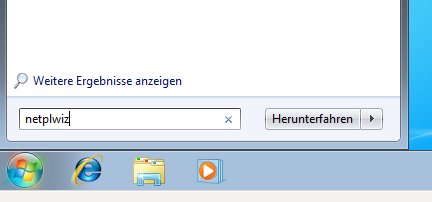

Mithilfe des Häkchens, „Benutzer müssen Benutzernamen und Kennwort eingeben“ kann die Kennworteingabe deaktiviert werden, das Häkchen muss dazu deaktiviert werden:
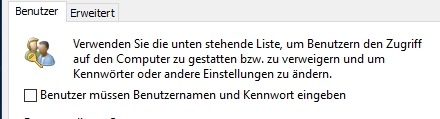
Sollte die Option nicht vorhanden sein, kann diese über folgenden Key in der Registry aktiviert werden:
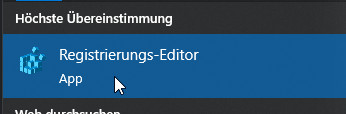
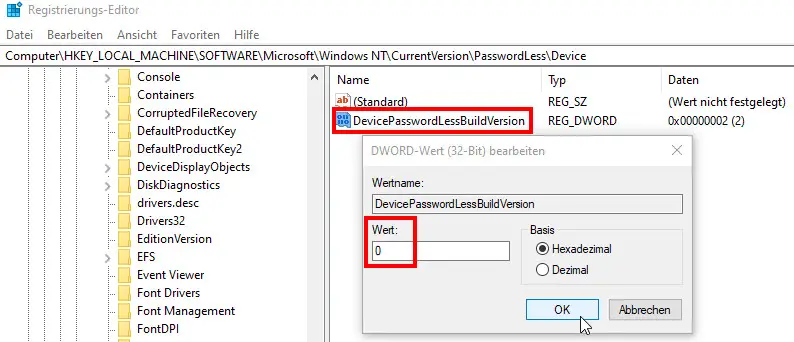
Nach „Übernehmen“ der Einstellung, kommt ein Dialog für die „Automatische Anmeldung“. Hier kann der gewünschte Benutzername und das zugehörige Passwort hinterlegt werden:
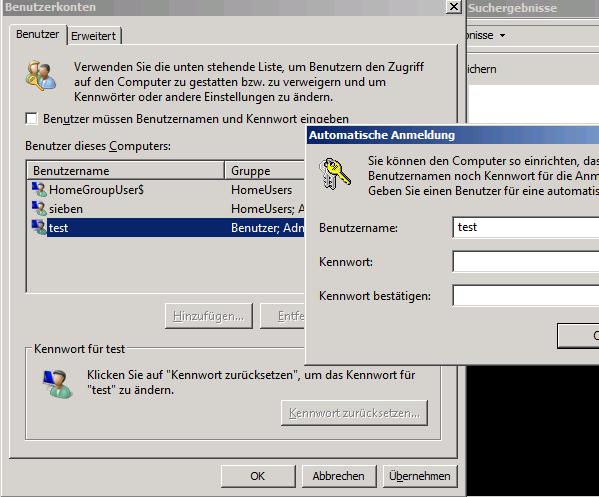
Die automatische Anmeldung funktioniert übrigens auch mit einem Microsoft Konto. (Getestet unter Windows 10)
Variante 2: Eintrag in der Registrierung
HKEY_LOCAL_MACHINE\SOFTWARE\Microsoft\Windows NT\CurrentVersion\Winlogonfolgende Keys anlegen:
DefaultUserName=Name DefaultPassword=passwort AutoAdminLogon=1zusätzlich kann noch der Key:
ForceAutoLogon=1 gesetzt werden: Dieser bewirkt auch bei einer Abmeldung des Benutzers ein neuerliches Anmelden.Alternativ kann auch die hier bereitgestellte .reg-Datei angepasst und angewandt werden:
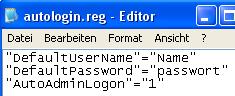
Anstelle von Name: den Benutzernamen
Anstelle von Passwort das jeweilige Passwort,
Für das Aktivieren der Einstellungen, die reg-Datei nach dem Bearbeiten ausführen und bestätigen.
Achtung: das Kennwort steht bei dieser Variante im Klartext in der Registrierung.
autologin.reg Größe:(0.38 kB): Download
Variante 3 autologon.exe (Sysinternals)
Damit das Passwort verschlüsselt in die Registry geschrieben wird, kann folgendes Microsoft-Tool verwendet werden:
https://technet.microsoft.com/de-de/sysinternals/autologon.aspx
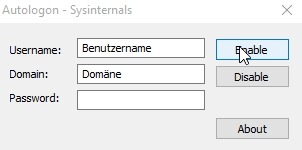
Das Tool kann auch per CMD ausgeführt werden:
Autologon.exe User Domäne Passwort -accepteula
Achtung: Der Return-Code ist immer 0, es wird per CMD kein Fehler zurückgegeben ...
 ({{pro_count}})
({{pro_count}})
{{percentage}} % positiv
 ({{con_count}})
({{con_count}})
DANKE für deine Bewertung!
Fragen / Kommentare
(sortiert nach Bewertung / Datum) [alle Kommentare(am besten bewertete zuerst)]
User: tse @Alex: bist du lokaler Administrator auf dem PC? schaut für mich so aus, als ob du nur Benutzer bist
User: Alex wenn ich autoadminlogon auf eins ändern will, steht: AutoAdminLogon kann nicht bearbeitet werden. Fehler beim Schreiben des Inhalts des Werts. Nirgendswo kann ich was ändern! Ist das jemandem bekannt? Wenn ja, bitte um Hilfe.
User: Hans Wurst Bitte weis in dem Beitrag doch darauf hin, dass das Passwort mit der Registry-Methode im KLARTEXT in der Registry stehen bleibt! Bei der Methode über controll userpasswords2 nicht!
danke, hab ich erg�nzt
Beitrag erstellt von Bernhard
User: HonkiTonk ist ne coole sache wenn an den rechner nie ein netzwerkkabel angesteckt wird
User: superdau Klar, alles gut, passwörter sind genau so doof wie tans bei überweisungen. Könnten auch schön abegschafft werden
User: Axel Burghardt zu Nr.2 funktioniert sogar bei Windows 7 also bei allen Betriebsystemen ab Win-NT4
User: Hilmar Auto Logon to Windows XP: https://www.microsoft.com/windowsxp/using/setup/learnmore/tips/knox2.mspx (siehe auch Kommentar Nr. 2)
User: Erwin hab das Autologon bei einem 64bit Windows XP Rechner versucht und hat bei mir nicht funktioniert, hat wer eine Lösung dafür?
User: JB Man kann sich dennoch mit dem normalen Usernamen anmelden, indem man die Shift-Taste beim Hochfahren von Windows gedrückt hält.
User: BlueEyes @H2D2: deine äusserungen & dein schreibstil identifizieren dich als eins: dumm. als wenn m$ was dafür kann, was die 'großen' (dell, medion, acer, whoever) mit windows machen... Oo aber egal...
User: H2D2 Ach, noch was, H3X3: Falls Du nur ein C: hast, also nur EINE PArtition auf dem ganzen schönen PC, so mache mit Acronis PArtition Expert oder mit PAragon Partition Manager eine TEILUNG des C: in ZWEI PArtitionen, also in ein C: und ein D:, das geht aus den Proggys nach nur einem Neustart oder von den BootCDs aus, die man mit diesen Proggys direkt brennen kann. Das C: EINES JEDEN VERNUENFTIGEM USERS sollte ca. 10 Gigabyte gross sein, das D: sollte den Rest der Festplatte belegen. So, wie der OLLE OLLE Billy Gates das Win ausliefert, das ist EINE EINZIGE KATASTROPHE! Einem User nur ein C: zu geben, und SO viele unnötige Dienste, und verstekcte AUtostarts, die man nur mit dem Proggy CODESTUFF STARTER rausnehmen kann, etc etc... So kann NIEMAND sein Windows backupen, so ist NIEMAND gewappnet gegen einen GANZ KLEINEN Fehler wie eben eine falsche Reg-Datei, z.B. ...